Установка и использование Linux в Windows 10
- Recluse
- 02.06.2019
- 14 051
- 0
- 04.10.2021
- 40
- 40
- 0

Однажды генеральный директор Майкрософт Сатья Наделла заявил "Microsoft Loves Linux" (дословно переводится как Майкрософт любит Линукс), и словно в доказательство этого дела, в Windows 10 появилась возможность установки нескольких дистрибьютивов семейства операционных систем Linux, с которыми можно будет взаимодействовать из основной операционной системы. Установить их можно буквально в пару кликов, и в этой статье мы расскажем Вам как.
Установка Linux в Windows 10
- Первым делом нужно установить компонент "Подсистема Windows для Linux". Сделать это можно двумя способами - через старую панель управления, или через PowerShell.
- Запускаем классическую Панель управления, выбираем "Программы и компоненты", и там на боковой панели нажимаем на "Включение или отключение компонентов Windows". В открывшемся окне нужно найти пункт "Подсистема Windows для Linux", отметить его галочкой и нажать "ОК". Затем, после установки компонента скорее всего понадобиться перезагрузка компьютера.

- Через PowerShell достаточно выполнить одну единственную команду:
Enable-WindowsOptionalFeature -Online -FeatureName Microsoft-Windows-Subsystem-LinuxПо завершению установки перезагрузка так же будет необходима.
- Запускаем классическую Панель управления, выбираем "Программы и компоненты", и там на боковой панели нажимаем на "Включение или отключение компонентов Windows". В открывшемся окне нужно найти пункт "Подсистема Windows для Linux", отметить его галочкой и нажать "ОК". Затем, после установки компонента скорее всего понадобиться перезагрузка компьютера.
- После перезагрузки на Ваш выбор станет доступна установка любого дистрибьютива из Microsoft Store. На данный момент выбор следующий:
Для установки любого из выше перечисленных дистрибьютивов достаточно перейти по ссылке и нажать "Установить".
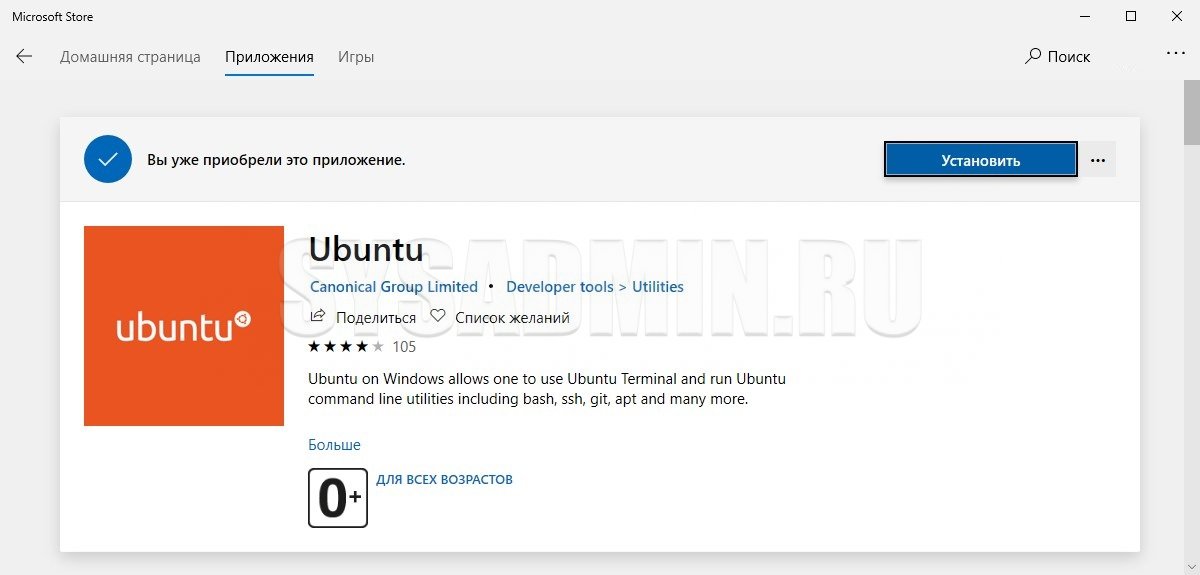
- После скачивания и установки, запустить нужный дистрибьютив можно следующими способами:
- Из самого магазина - достаточно нажать кнопку "Запустить".
- Из меню "Пуск".
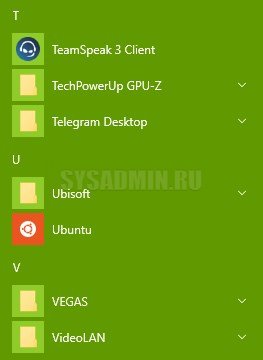
При первом запуске какое-то время будет идти установка ОС, после чего система будет готова к использованию.
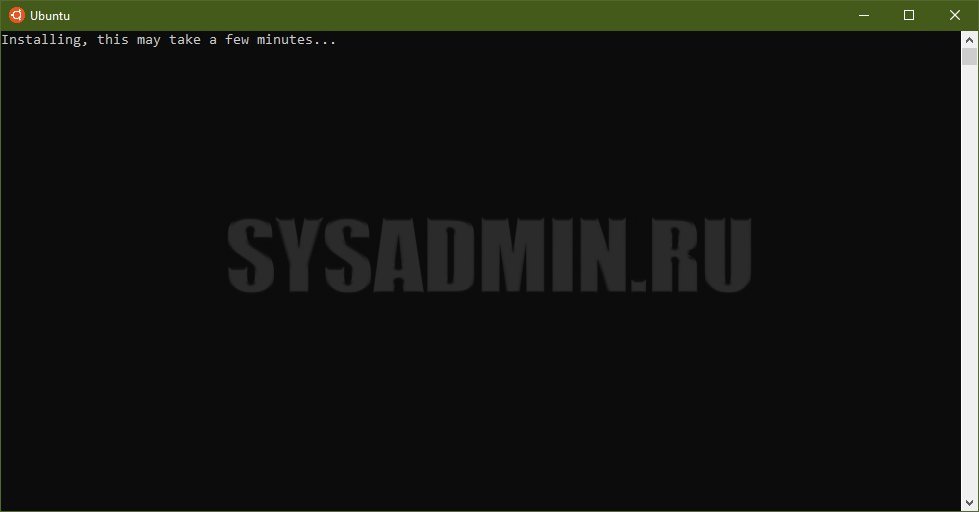
Использование Linux в Windows 10
Ниже будет несколько полезной информации и советов по использованию Linux в Windows 10:
- Получить доступ к файлам установленной ОС Linux можно просто набрав в терминале следующую команду:
explorer.exe .После выполнения данной команды откроется проводник с открытой домашней директорией текущего пользователя Linux.
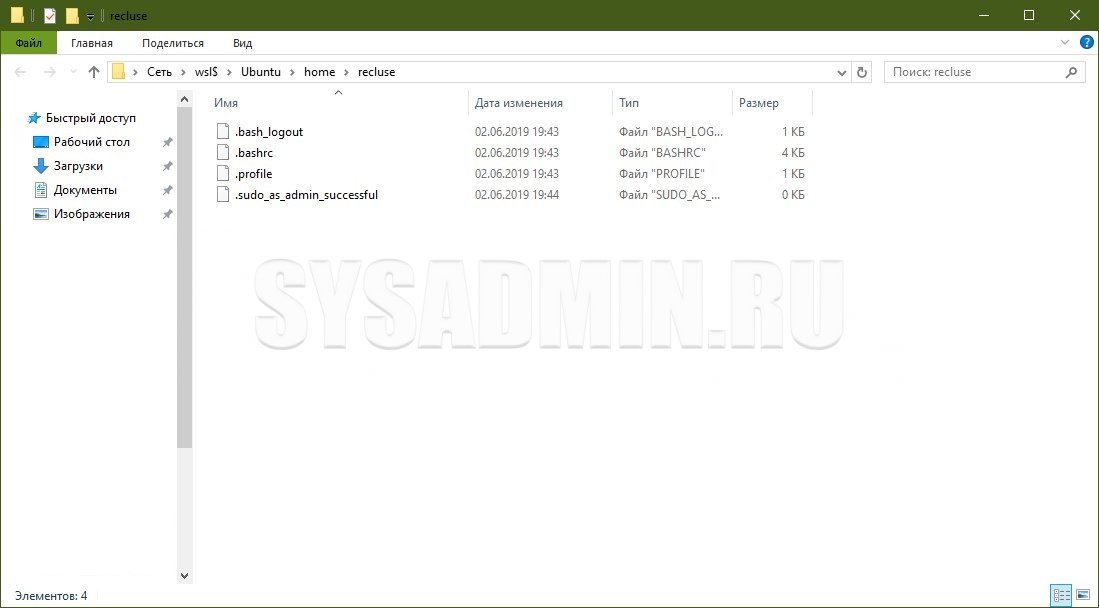
- Получить доступ к файлам Linux из Проводника можно просто указав в адресной строке проводника следующий путь:
\\wsl$\<ИМЯ-ДИСТРИБЬЮТВА>\Т. е. если у Вас установлен дистрибьютив Ubuntu, то команда должна выглядеть следующим образом:
\\wsl$\Ubuntu\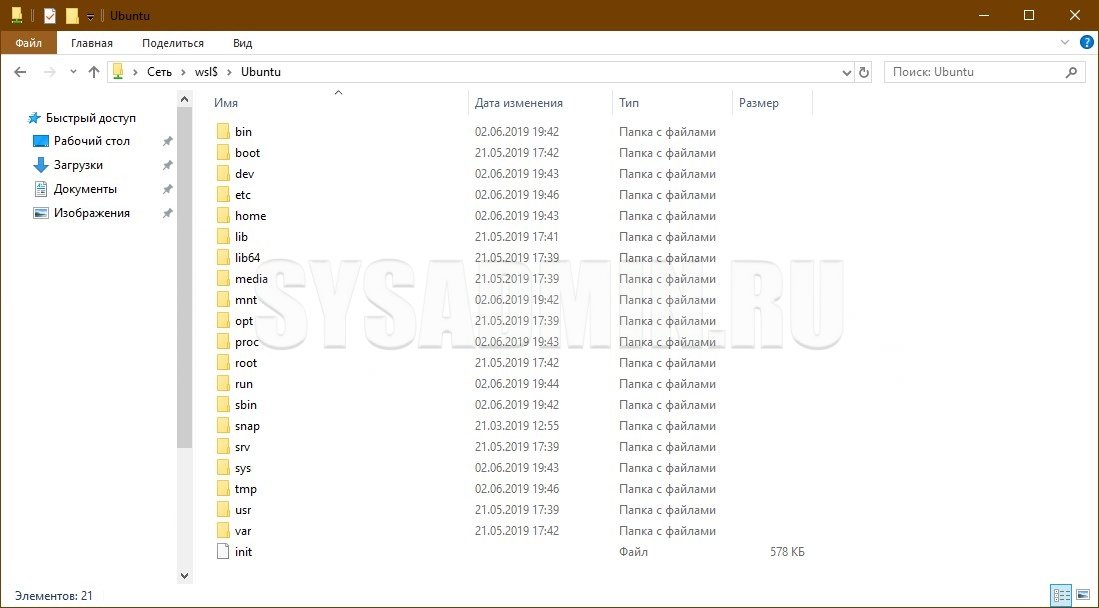
Возможные проблемы
Если при запуске свежеустановленного дистрибьютива из Магазина Майкрософт у вас висит окошко со следующим содержанием:
WslRegisterDistribution failed with error: 0x8007019e
The Windows Subsystem for Linux optional component is not enabled. Please enable it and try agent.
See https://aka.ms/wslinstall for details.
Press any key to continue...
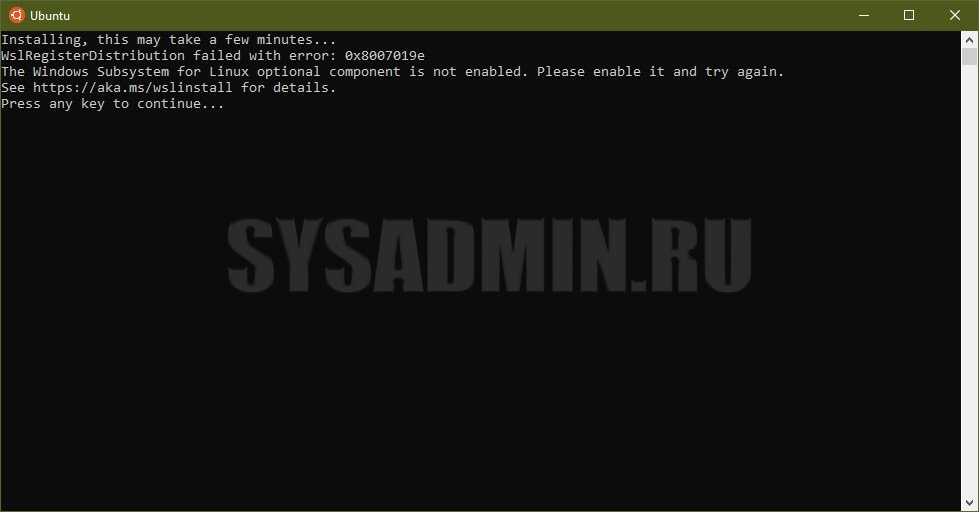
То это значит, что у вас не установлен компонент "Подсистема Windows для Linux". Про её установку можно прочесть в самом начале статьи.
Добавить комментарий